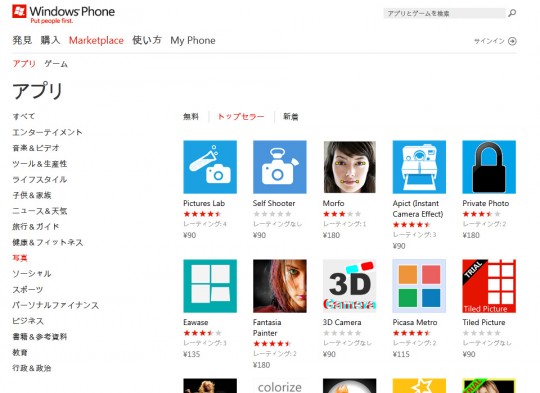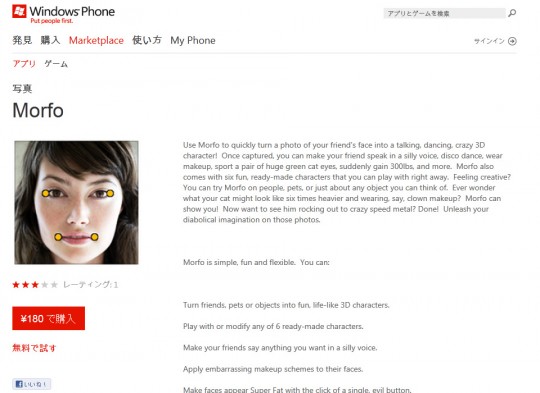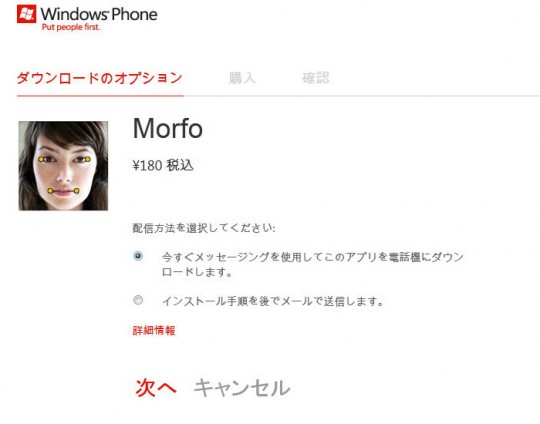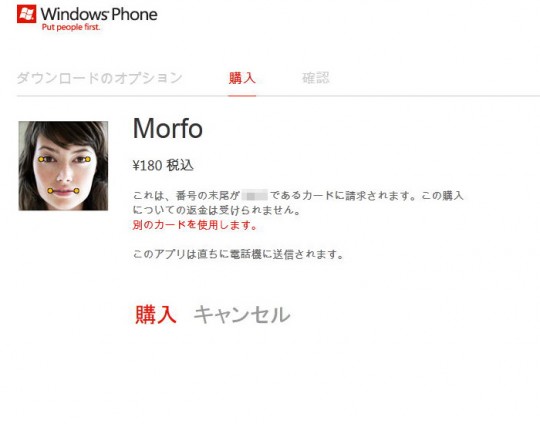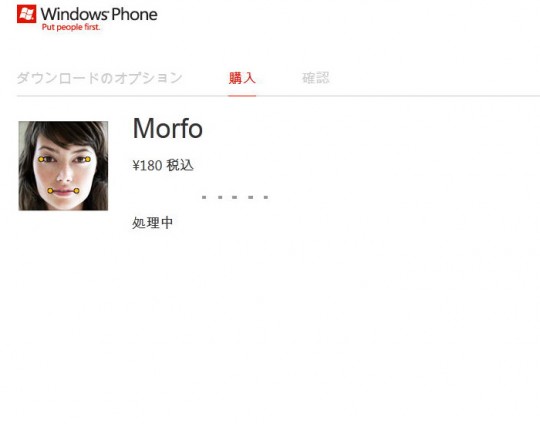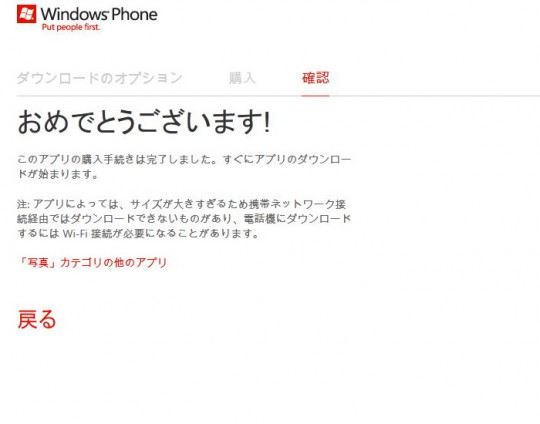13Oct
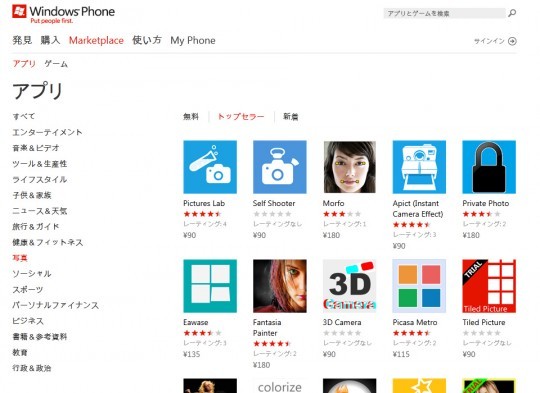
Mangoへのアップデートと前後して、WebブラウザーからMarketplaceでアプリが買えるようになったのは知っていたが、試した事はなかった。ちょっと気になったのでどんな感じになるか、実際に購入してみた。
Webブラウザーでアプリを購入するには、各アプリの画面の「~円で購入」の赤いボタンをクリックする。この例だとMorfoの「180円で購入」をクリックする。
すると、配信方法の選択画面に変わる。
「今すぐメッセージングを使用してこのアプリを電話機にダウンロードします。」は、購入後アプリを端末に直接自動的にインストールする場合に選ぶ。
「インストール手順を後でメールで送信します。」は、端末に自動で直接インストールせず、端末に届いたメールに従って自分でインストールする場合に選ぶ。
どちらかを選んだら「次へ」をクリックする。この例では、「今すぐメッセージング……」の方を選んだ。
次の画面で決済に使用するカード番号の下4桁が確認のため、画面に表示される。ここで表示されるのは登録済みのカードだが、複数のカードを登録してる場合や新たにカードを登録する場合は、赤字の「別のカードを使用します。」のリンクをクリックして、別のカードを選択や登録する。
決済に使用するカードを選んで「次へ」をクリックすると、「処理中」の画面になり、カード決済処理が行われる。
無事決済が完了するとこの画面になり、配信方法で「今すぐメッセージング……」を選んでる場合は端末で自動的にダウンロードが開始される。数MBのデータならほどなくダウンロードが完了する。端末が無線LANで接続してる場合は、無線LANでダウンロードされる。
Webブラウザーで購入したアプリが、すぐに自動で端末にダウンロードされるのは便利で面白い。気になるのはWIndows Phoneの場合、同じLive IDで5台の端末までダウンロードできることになってるのだが、この場合、「今すぐメッセージング……」を選ぶと5台同時にダウンロードが始まるのかどうなのかってこと。まぁそんな人はあまりいないとは思うのだが。